こんにちは。
@OfficeTAKU です。
Wordでの文書作成は
- テキスト入力(ベタ打ち)
- 書式設定
という順番がおきてなのですが…
テキストすべてを入力し終えないうちに、途中でついつい文字書式を変更してしまう。
そうして、次の文字、あるいは改行して新たに文字を入力しはじめると文字書式がそのまま継承されてしまい、マウスを持って元にもどす、
なんてことをしていませんか?
そんなときに便利なショートカットが
[Ctrl]+[Space]:文字書式の解除(標準スタイルに戻す)
- 文字を入力し、選択、フォントHGP創英角ポップ体、サイズを16pt に変更しました。
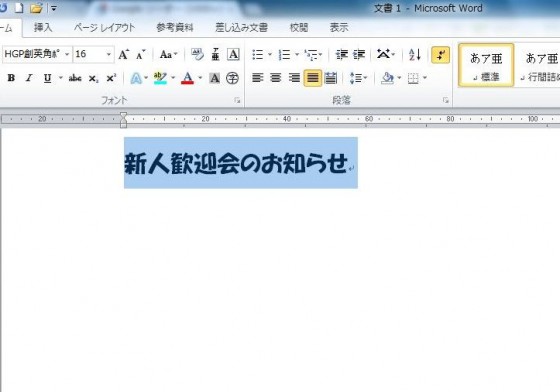
- 改行し(改行しなくても)文字を入力しはじめると・・・
同じ書式で文字が入力されてしまいますorz
- 新たに文字を入力する前に [Ctrl]+[Space]
標準スタイルに戻ります。
デフォルト(初期状態)の、10.5pt、MS 明朝 という標準スタイルで文字が入力されます。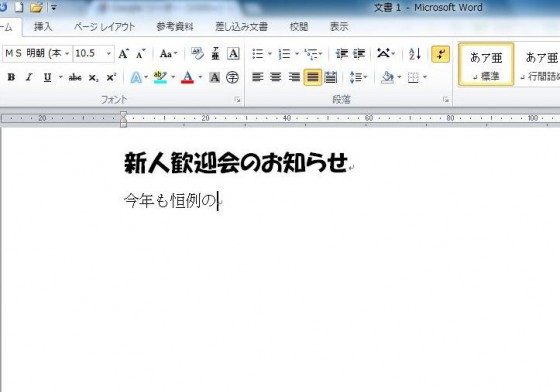
段落書式解除は [Ctrl]+[Q]
ただし、段落書式は標準状態にもどりません。
改行前に右揃えしてあると、[Ctrl]+[Space]で文字書式は戻っても、段落配置は右のまま。
段落書式の解除は、[Ctrl]+[Q]
段落配置のショートカットキー
さらに、一緒に覚えておくとべんりなのが、段落配置のショートカットキー
段落配置のショートカットキー
- 右揃え :[Ctrl]+ [R]
- 中央揃え:[Ctrl]+ [E]
- 左揃え :[Ctrl]+ [L]
- 両端揃え:[Ctrl]+ [J](これがWordのデフォルト=初期状態)
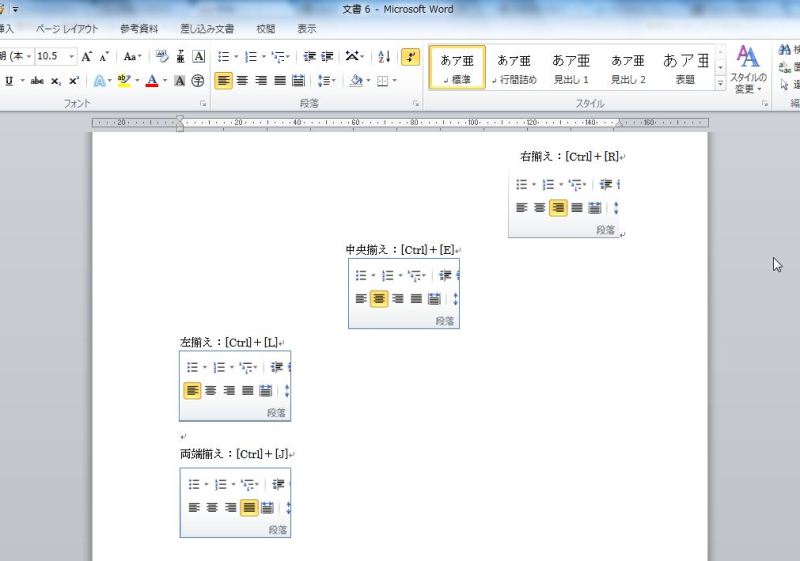
まとめ
ついつい、文書入力の途中で書式設定してしまうことありますよね。
そんなときには、文字書式、段落書式を解除するショートカットキーが便利です。
【文字書式の解除(標準スタイルに戻す)】
[Ctrl]+[Space]
【段落書式の解除】
[Ctrl]+[Q]
ぜひ、使ってみてください。
created by Rinker
¥2,079
(2024/07/26 23:26:11時点 Amazon調べ-詳細)


